win10玩不了osu为什么 win10不能玩osu游戏如何处理
更新时间:2023-06-28 16:51:42作者:huige
有许多小伙伴都喜欢在电脑中下载安装osu这款好玩的音乐节奏游戏,然而有不少win10纯净版系统用户在安装好之后,却玩不了osu游戏,不知道该如何解决,经过分析可能是安装了双显卡引起,有遇到这样情况的话,可以跟着笔者一起来学习一下win10不能玩osu游戏的处理方法。

方法一:
1、首先右键点击桌面空白处,选择打开NVIDIA控制面板。
2、点击左上角“管理3D设置”,然后切换到“程序设置”选项卡。
3、然后在程序选择框中找到“osu”这款游戏,接着将下方图形处理更改为“集成图形”就可以打开游戏了。

方法二:
1、除了集显问题外,我们无法打开游戏还可能是因为显卡驱动问题。
2、如果切换集显无效,可以尝试进入设备管理器,找到显示适配器。
3、在下方设备中选择“更新驱动程序”,只要更新到最新的显卡驱动应该就可以解决问题了。
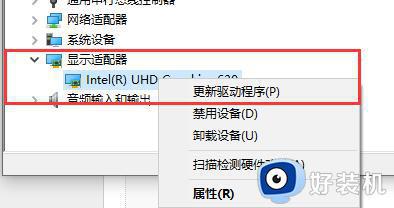
方法三:
1、如果通过显卡的方式无法解决问题,那么问题就可能出现在系统本身了。
2、一般来说,系统出现故障很难找到根源,建议备份好文件后直接下载重装系统一劳永逸。

上述给大家介绍的就是win10玩不了osu的详细解决方法,遇到这样情况的用户们可以学习上述方法步骤来进行解决,希望可以帮助到大家。
win10玩不了osu为什么 win10不能玩osu游戏如何处理相关教程
- win10csgo没有声音为什么 win10系统玩csgo没声音如何处理
- 为什么win10系统玩剑灵卡顿 win10系统玩剑灵卡顿fps低怎么处理
- 为啥我的电脑w10系统玩不了巫师3 win10玩不了巫师3如何处理
- 为什么win10进冒险岛老是闪退 Win10冒险岛打开就闪退如何处理
- win10玩不了阿卡姆疯人院游戏怎么回事 win10阿卡姆疯人院玩不了如何处理
- pubg玩不了为什么win10 win10 pubg不能玩如何解决
- 奥特曼格斗进化3win玩不了为什么 win10玩不了奥特曼格斗进化3如何解决
- win10不支持老游戏如何处理 Win10系统无法玩老游戏怎样解决
- Win10玩星际战甲掉帧严重怎么回事 win10玩星际战甲掉帧卡顿如何处理
- win10玩dnf输入法不见了怎么回事 win10玩dnf输入法图标消失如何处理
- win10拼音打字没有预选框怎么办 win10微软拼音打字没有选字框修复方法
- win10你的电脑不能投影到其他屏幕怎么回事 win10电脑提示你的电脑不能投影到其他屏幕如何处理
- win10任务栏没反应怎么办 win10任务栏无响应如何修复
- win10频繁断网重启才能连上怎么回事?win10老是断网需重启如何解决
- win10批量卸载字体的步骤 win10如何批量卸载字体
- win10配置在哪里看 win10配置怎么看
win10教程推荐
- 1 win10亮度调节失效怎么办 win10亮度调节没有反应处理方法
- 2 win10屏幕分辨率被锁定了怎么解除 win10电脑屏幕分辨率被锁定解决方法
- 3 win10怎么看电脑配置和型号 电脑windows10在哪里看配置
- 4 win10内存16g可用8g怎么办 win10内存16g显示只有8g可用完美解决方法
- 5 win10的ipv4怎么设置地址 win10如何设置ipv4地址
- 6 苹果电脑双系统win10启动不了怎么办 苹果双系统进不去win10系统处理方法
- 7 win10更换系统盘如何设置 win10电脑怎么更换系统盘
- 8 win10输入法没了语言栏也消失了怎么回事 win10输入法语言栏不见了如何解决
- 9 win10资源管理器卡死无响应怎么办 win10资源管理器未响应死机处理方法
- 10 win10没有自带游戏怎么办 win10系统自带游戏隐藏了的解决办法
